今天給大家帶來如何用WinPE硬盤安裝Win8.1係統,用WinPE硬盤安裝Win8.1係統的方法,讓您輕鬆解決問題。
近日win8係統出現問題了,需要重裝係統。剛好win8.1也應用蠻普遍的了,所以幹脆安裝win8.1了。當然了,首先想到的還是通過pe硬盤安裝win8.1了。具體方法如下:
1將win8.1安裝包解壓提起出來,解壓到除係統盤以外的任意盤根目錄下:
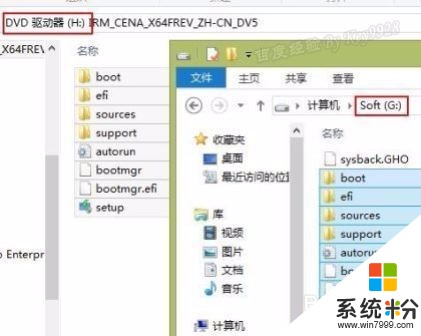 2
2重新啟動進PE係統。這裏是從U盤進入PE,所以我們開機選擇從USB啟動:
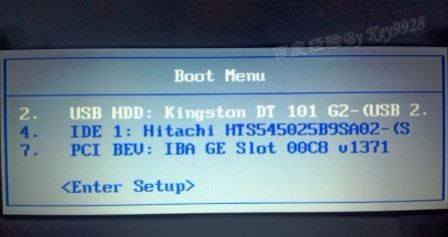 3
3選擇U盤係統的PE係統:
 4
4成功進入PE後從“開始”菜單的“係統安裝”中打開“NT6係統安裝器”,並單擊“打開”按鈕:
 5
5在打開的對話框中定位到係統文件夾sources下,雙擊“install.wim”文件:
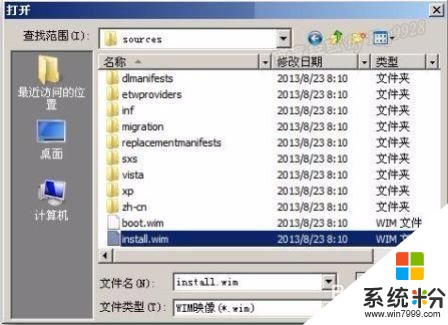 6
6返回“NT6係統安裝器”應該能自動檢測到當前係統,直接單擊“是”即可:
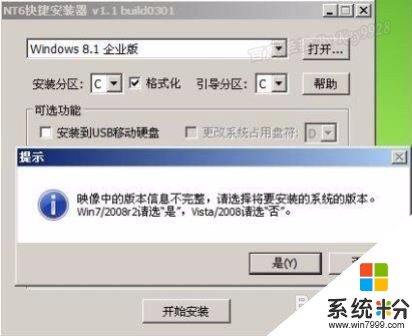 7
7設置“安裝分區”和“引導分區”為要安裝係統的分區,單擊“開始安裝”繼續:
 8
8在彈出確認框中單擊“確定”按鈕:
 9
9並快速格式化安裝分區:
 10
10開始進行係統安裝,可觀察進度條:
 11
11當準備工具完畢,彈出詢問是否立即重啟時點擊“是”按鈕:
 12
12電腦重啟後自動進入到係統安裝階段,後麵的安裝步驟很簡單,和其它安裝方式都一樣了,略過:
 13
13win8.1通過PE安裝好後進入係統,鼠標移動到最下麵可以看到是向下的箭頭,這是和win8不一樣的地方了:
 14
14再進入桌麵可以看到,左下角有類似的以前“開始”菜單的按鈕了,再者,以前的“計算機”或“我的電腦”已經改叫“這台電腦”了:

以上就是如何用WinPE硬盤安裝Win8.1係統,用WinPE硬盤安裝Win8.1係統的方法教程,希望本文中能幫您解決問題。
Win8相關教程